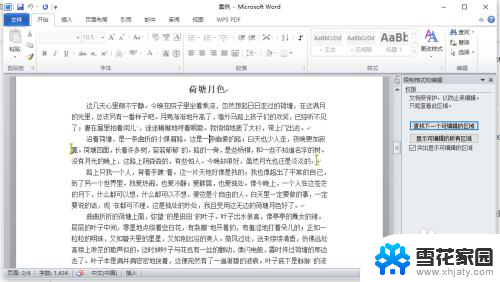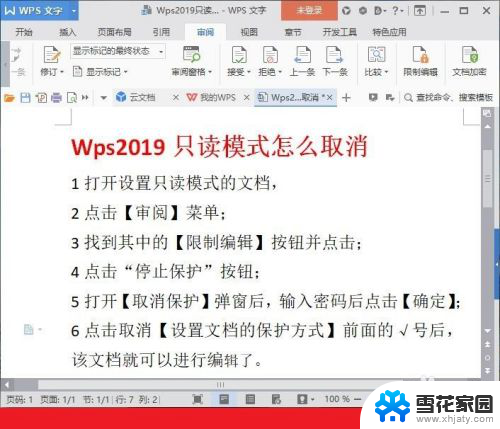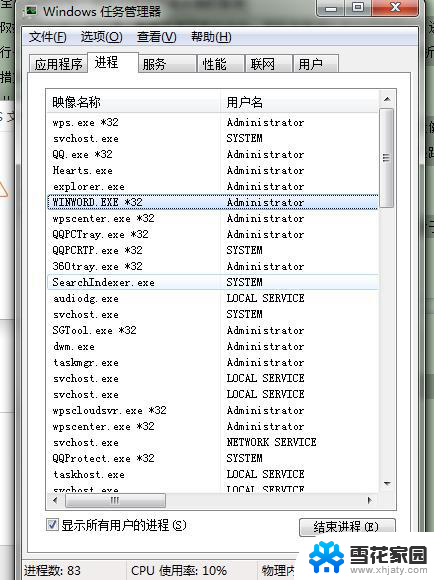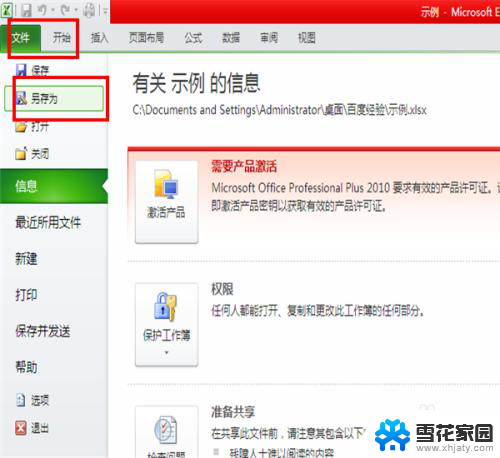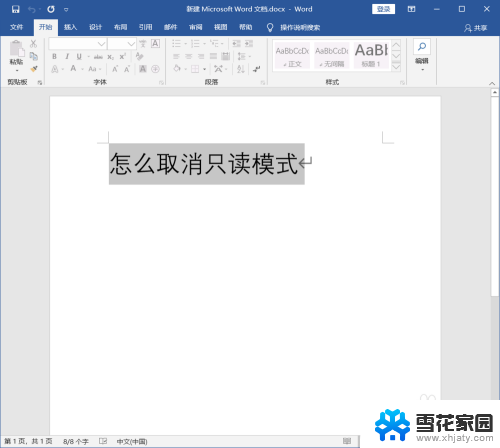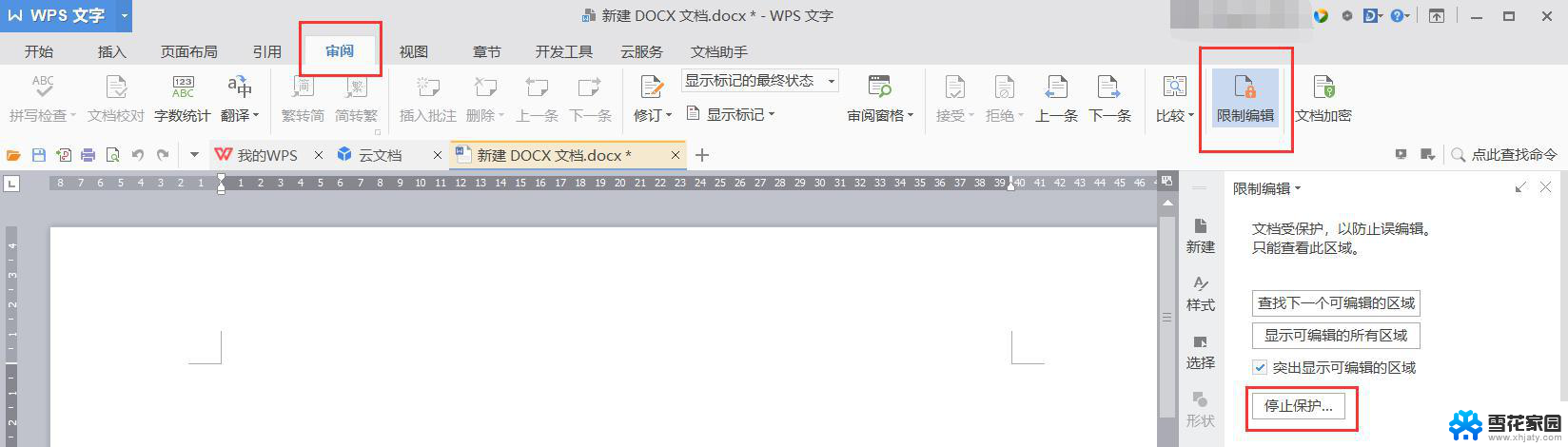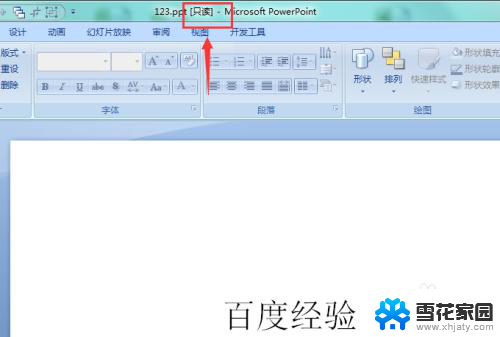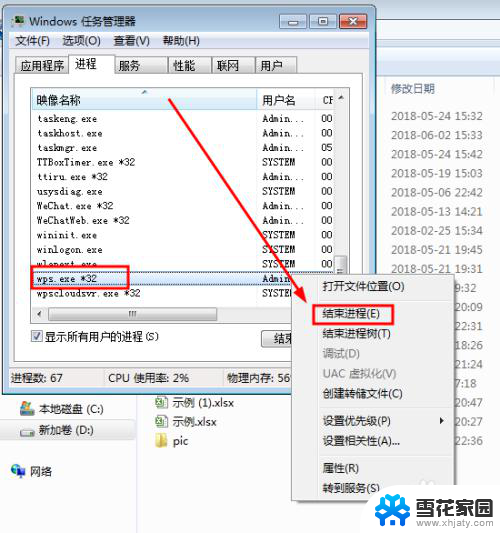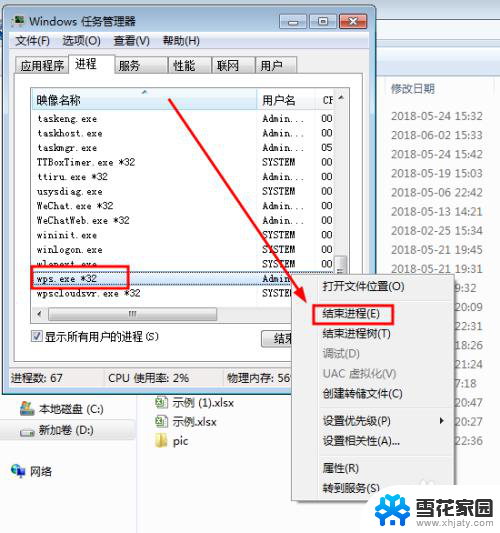文件如何取消只读模式 word文件如何取消只读模式
更新时间:2024-08-10 12:46:21作者:yang
Word文件是我们日常工作中经常使用的文档格式之一,有时候我们可能会遇到文件被设定为只读模式的情况,这会影响我们对文件的编辑和保存,如何取消Word文件的只读模式呢?在本文中我们将介绍几种简单的方法来帮助您解决这个问题。无论您是在办公中还是在学习中使用Word文件,都可以通过以下步骤轻松取消只读模式,提高工作效率。
步骤如下:
1.首先打开一个只读模式的文档,可以看到编辑菜单栏大都是灰色的。
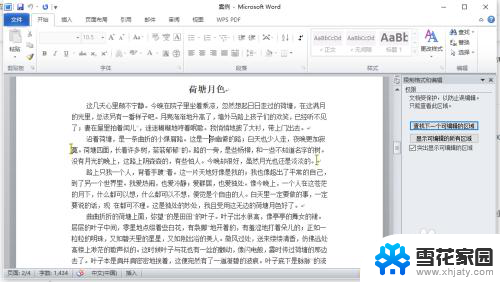
2.在上方菜单栏中点击“审阅”按钮。
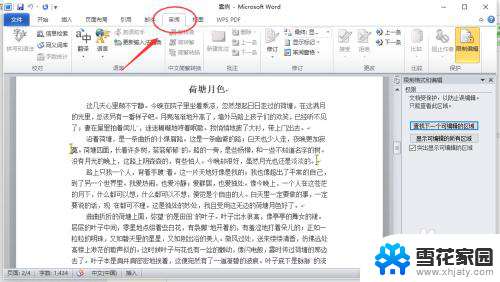
3.选择“限制编辑”图标,点击。
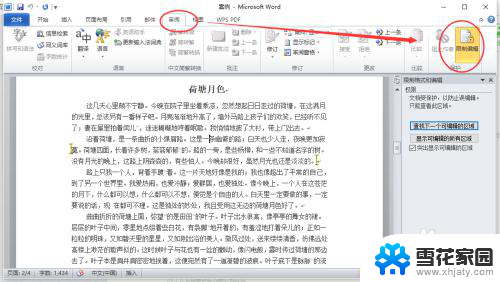
4.选择“停止保护”按钮,点击。
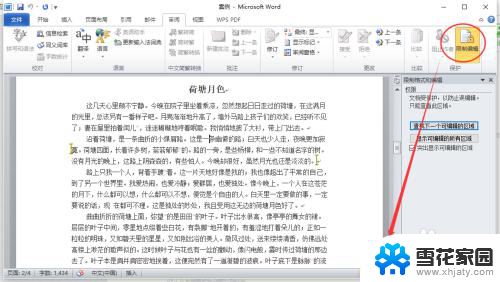
5.系统弹出“取消保护文档”对话框。
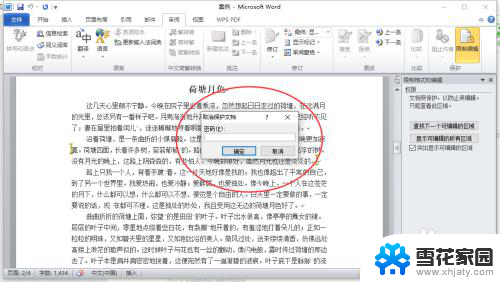
6.在对话框中输入密码,点击确定。
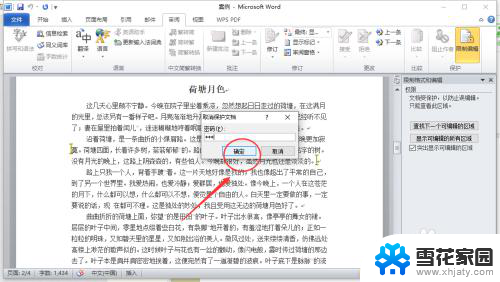
7.在编辑限制里取消选择“只读模式”,就可以了。
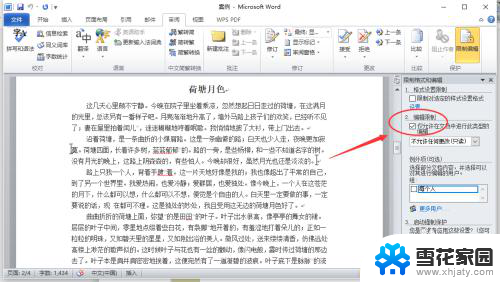
以上是有关如何取消文件只读模式的全部内容,如果您遇到相同的问题,可以参考本文中介绍的步骤进行修复,希望这对您有所帮助。